
Desktop-ul Windows 8 nu a văzut multe îmbunătățiri pentru utilizarea tactilă, dar chiar și tabletele Windows de 8 inch au un desktop. Dacă trebuie să utilizați desktopul cu degetul, aceste sfaturi vă vor ajuta să evitați frustrarea.
Desktopul va fi întotdeauna frustrant de utilizat cu atingere, deoarece nu a fost niciodată conceput pentru atingere. De aceea, acele tablete Windows XP sunt livrate cu stylusuri. Un stylus poate fi un mare ajutor pentru navigarea pe desktop astăzi.
Înțelegeți cum Windows transformă atingerea în evenimente de mouse
Microsoft a încercat să traducă evenimentele tactile cât mai natural posibil. Atingeți o dată pe ceva pentru a face clic dreapta, atingeți de două ori pentru a face dublu clic și apăsați lung pentru a face clic dreapta. Atingeți ceva, mișcați degetul și ridicați-l de pe ecran pentru a efectua un glisare și fixare. Puteți derula în jurul paginilor web și a altor documente plasând degetul pe ecran și deplasându-l în sus sau în jos.
În Internet Explorer 11, puteți apăsa lung ceva pentru a simula o acțiune de mouse-hover. Din păcate, acest lucru funcționează numai în IE11.

Aduceți tastatura de pe ecran
Tastatura de pe ecran va apărea uneori când atingeți un câmp de text într-o aplicație desktop, dar nu întotdeauna. Atingeți pictograma tastaturii din partea dreaptă jos a barei de activități pentru a o face să apară și atingeți butonul X din colțul din dreapta sus al ferestrei tastaturii pentru ao renunța.
În mod implicit, tastatura va pluti peste aplicațiile desktop, ascunzând o parte din ele. Puteți atinge butonul din stânga X în colțul din dreapta sus pentru a andoca tastatura, forțându-l să rezerve o parte a ecranului și asigurându-vă că aplicațiile desktop sunt deasupra acestuia.
La fel ca tastatura din noua interfață Windows 8, această tastatură are mai multe planuri. De exemplu, există un aspect special conceput pentru tastarea cu degetele mari. Atingeți butonul din colțul din dreapta jos al tastaturii pentru a selecta un aspect al tastaturii.
Tastatura virtuală are chiar o tastă Ctrl, deci puteți utiliza comenzile rapide ale tastelor Ctrl precum Ctrl + X pentru Cut, Ctrl + C pentru Copy și Ctrl + V pentru Paste.

Activați modul tactil în Office
LEGATE DE: Începător: Cum se activează modul tactil în Office 2013
Microsoft oferă un „mod tactil” special în Office 2013. Modul tactil face ca unele elemente din interfața utilizatorului să fie mai mari, oferindu-vă ținte mai ușor de atins cu degetul. Acest lucru ajută puțin, dar nu înlocuiește versiunea optimizată pentru atingere a Office care încă nu există.
La activați modul Touch în Office 2013 , atingeți săgeata în jos din partea stângă a barei de titlu a unei aplicații Office. Selectați Mod tactil în meniul Bara de instrumente Personalizare acces rapid pentru a afișa pictograma Mod tactil. Apoi puteți atinge pictograma pentru a activa sau dezactiva rapid modul tactil.
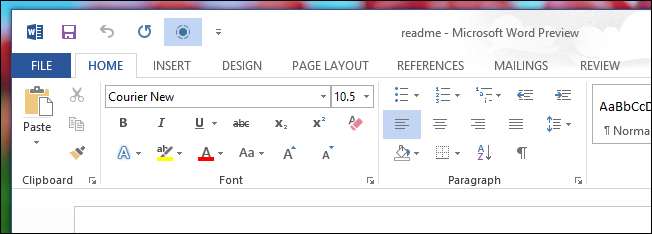
Măriți dimensiunea elementelor de pe ecran
Desktopul Windows este plin de elemente minuscule concepute pentru utilizarea mouse-ului, dar este mai ușor să atingeți ceva cu degetul în mod fiabil, dacă este mai mare. Puteți mări elementele de pe ecran în mai multe moduri.
Mai întâi, apăsați lung desktopul, atingeți Rezoluția ecranului și atingeți Măriți sau micșorați textul și alte elemente. Probabil că veți dori setați glisorul zoom DPI la cea mai mare setare posibilă . De aici, puteți seta, de asemenea, o dimensiune mai mare a fontului pentru textul utilizat în elemente de interfață, cum ar fi bare de titlu, meniuri și pictograme.
Dacă vă simțiți cu adevărat disperat, puteți încerca să reduceți rezoluția ecranului dispozitivului dvs. de pe panoul de control Rezoluție ecran. Acest lucru nu este recomandat, deoarece va avea ca rezultat o calitate inferioară a imaginii precum și zona de ecran mai puțin utilizabilă. Cu toate acestea, dacă aveți o aplicație de birou veche, trebuie să o utilizați pe o tabletă și este prea mică pentru a o controla cu un deget, o rezoluție mai mică a afișajului ar putea fi un compromis pe care sunteți pregătit să îl faceți.
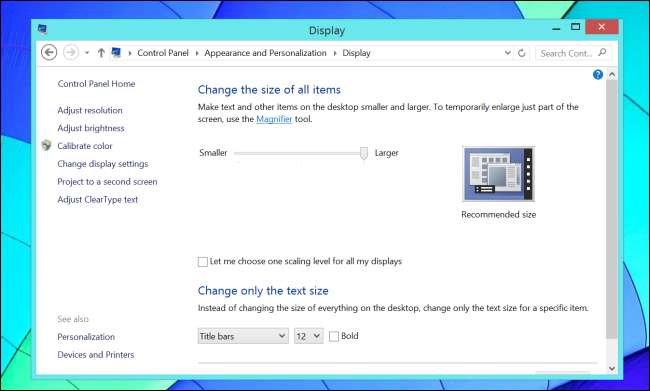
Instalați un touchpad virtual
Dacă într-adevăr aveți nevoie de un cursor de mouse pentru a efectua mișcări precise și pentru a planua evenimente, instalați TouchMousePointer . Această aplicație gratuită adaugă o pictogramă a mouse-ului care apare lângă pictograma tastaturii de pe bara de activități de pe desktop. Atingeți-l și va deschide un panou care funcționează ca un touchpad virtual. Mutați degetul pe panou și cursorul se va deplasa în jurul ecranului, la fel cum ar fi cu un touchpad real. De asemenea, puteți configura touchpadul pentru a apărea ca o fereastră mai mică sau pentru a transforma întregul ecran într-un touchpad virtual.

Dacă într-adevăr trebuie să folosiți desktopul pe o tabletă și micile ținte tactile vă scad, probabil că veți dori să obțineți un stilou decent . De-aceea Tablete Microsoft Surface Pro , care rulează și software vechi pe un desktop Windows complet, includ un stylus. Microsoft nu se așteaptă, de fapt, să folosiți degetul pe desktop foarte mult. Indiferent de ceea ce faceți, aplicațiile desktop Windows existente nu vor fi niciodată ideale pentru tabletele tactile.
Credit de imagine: Intel Free Press pe Flickr







